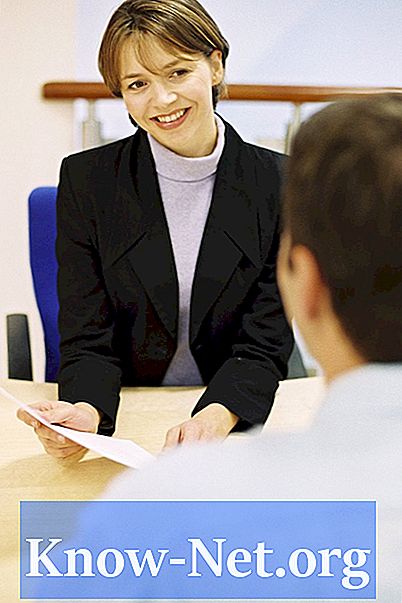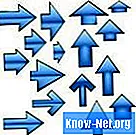
Contenu

Pour faire ressortir certaines parties de votre document Microsoft Word 2010, vous pouvez utiliser les flèches pour marquer les informations importantes. Vous pouvez ajouter de la texture ou des graphiques aux flèches dans Word 2010 pour les faire apparaître davantage sur la page. Vous pouvez également créer des flèches de presque toutes les tailles ou couleurs qui pointent dans n'importe quelle direction en utilisant les options sous "Formes".
Étape 1
Ouvrez un document Word 2010 nouveau ou existant. Cliquez sur l'onglet "Insertion" et cliquez sur "Formes". Une galerie de formes disponibles apparaîtra.
Étape 2
Choisissez le type de flèche que vous souhaitez insérer dans le document - flèche de ligne ou flèche de bloc. Si vous souhaitez remplir la flèche avec une couleur ou un graphique, choisissez l'une des formes de flèche de bloc. Placez la flèche sur le document en cliquant sur la zone où vous voulez qu'il soit et faites-le glisser jusqu'à ce qu'il ait la taille que vous voulez.
Étape 3
Faites glisser la poignée de réglage, qui ressemble à un petit losange jaune, pour remodeler la flèche, si vous le souhaitez. Faites glisser les poignées de dimensionnement, qui ressemblent à des rectangles bleus, pour ajuster la largeur ou la hauteur de la flèche. Faites pivoter la flèche en faisant glisser la poignée de rotation, représentée par un cercle vert. (Seules certaines formes auront tous ces types de poignées.)
Étape 4
Cliquez sur "Contour de forme" dans la section "Styles de forme" pour accéder aux options permettant de changer la couleur, l'épaisseur et le motif du contour de la flèche.
Étape 5
Cliquez sur "Remplissage de forme" dans la section "Styles de forme" pour choisir une couleur, un dégradé, une image ou une texture pour la zone à l'intérieur du contour de la flèche, si vous utilisez une flèche de bloc.